この記事には広告を含む場合があります。
記事内で紹介する商品を購入することで、当サイトに売り上げの一部が還元されることがあります。
こんにちは、あいおです。
このブログでは、ブログの収益化・資産運用についてまとめています。
WordPressで「PHPの更新が必要です」って出てるけど、どうしたらいいの?
 あいお
あいお
という、疑問にお答えします。
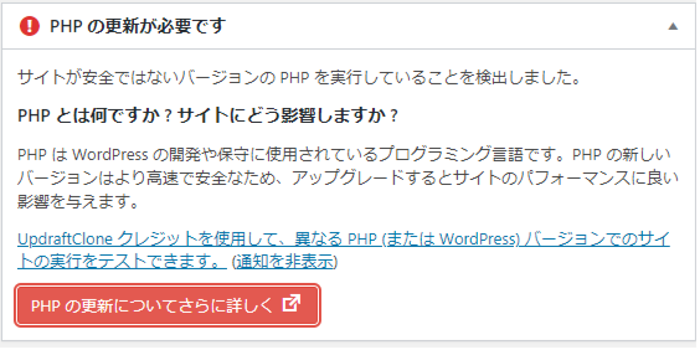
▲ダッシュボードに「PHPの更新が必要です」という、メッセージ。
WordPressを開いたら、ダッシュボードにこんなメッセージで出てきて
びっくりしませんでしたか?
プラグインみたいに「更新ボタン」は無いし、
どうしたもんかと、ググって皆さんここにたどり着いたはずです。
じつは、更新処理はとても簡単なのです。
数分で終わります。
最初に言ってしまうと、更新処理は契約している「サーバー会社」のHPで行います。
ログインID/PWが必要になるので、
準備しててくださいね。
PHPってよく聞く気がするけど、何だっけ?
 あいお
あいお
 おいどん
おいどん
PHPは、たくさんあるプログラム言語の中の1つどん。とくにPHPは初心者向けの言語だどんよ~!
 おいどん
おいどん
じゃ、さっそくPHPのバージョンを更新するどん!
PHPのバージョンを更新する方法(エックスサーバーの場合)
▲ここから、ログイン→XServerアカウントにログインします。
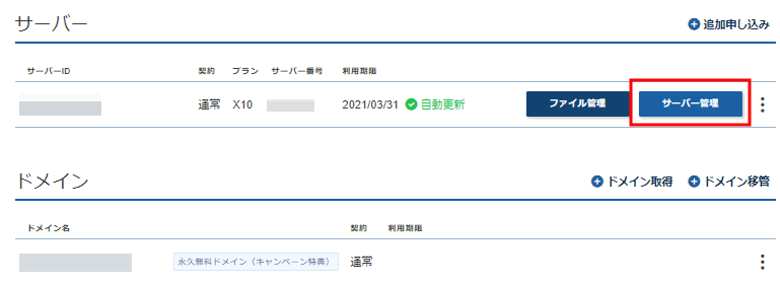
▲サーバー管理を押す。
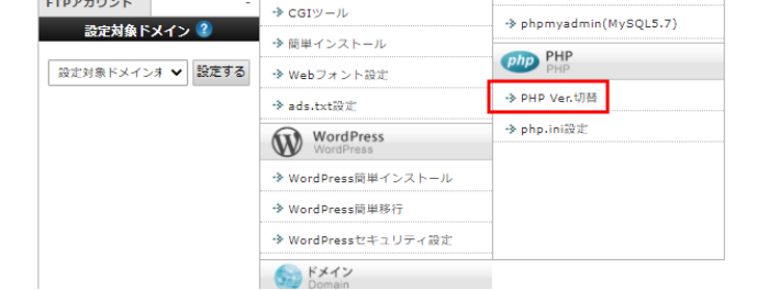
▲「PHP」の項目を探して、PHP Ver.切替を押す。
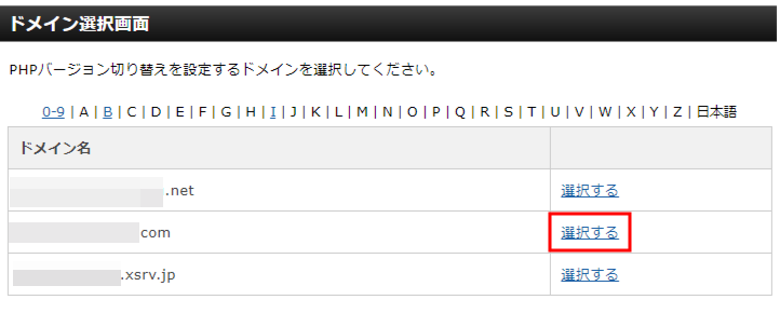
▲PHPのバージョンアップするドメインの選択するを押す。
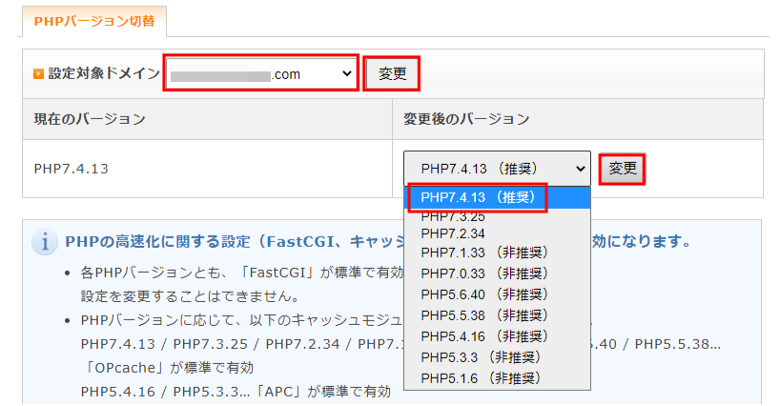
▲設定対象ドメインを確認→変更後のバージョンを最新のバージョン(推奨)を選び、変更を押す。
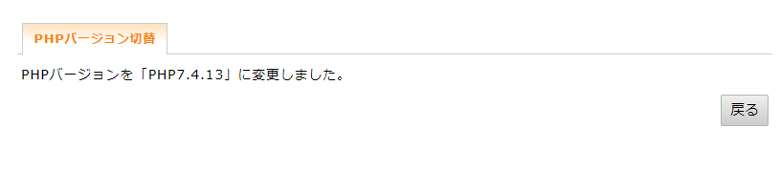
▲「変更しました。」と出たら、完了です。
WordPressのダッシュボード画面から、さきほどのメッセージが消えているはずです。
ほんとだ~!超かんたん!!
 あいお
あいお
 おいどん
おいどん
PHPのバージョンが古いと、プラグインも更新出来なかったりするので気を付けるどん!
最後までありがとうございました。



